Project bevat geen vooraf ingestelde feestdagen, maar u kunt deze toevoegen aan een kalender om ervoor te zorgen dat er geen werk wordt gepland op dagen waarop de organisatie is gesloten.
-
Selecteer Project >Werktijd wijzigen.
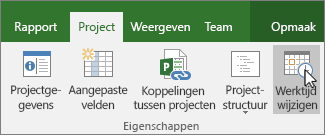
-
Selecteer een agenda in de lijst Voor en selecteer vervolgens de datum van de feestdag in de agenda.
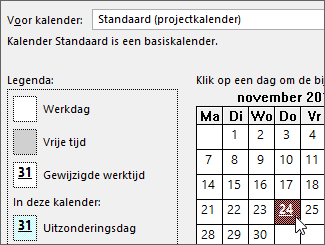
-
Typ op het tabblad Uitzonderingen een Naam voor de feestdag en druk op Enter.
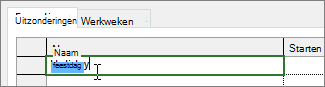
Bij de Begindatum en Einddatum wordt uw selectie in de kalender ingevuld en de dag wordt gemarkeerd als vrije tijd.
-
Als deze feestdag nog een keer plaatsvindt tijdens het project (vooral als het project langer duurt dan een jaar), selecteert u de feestdag en klikt u op Details.
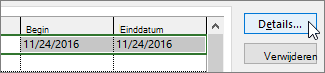
-
Stel onder Terugkeerpatroon in hoe vaak de feestdag voorkomt.
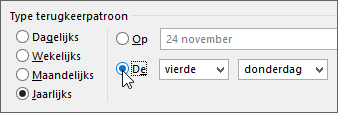
Tip: U kunt ook Bereik van terugkeerpatroon instellen als de feestdag een aantal keer plaatsvindt en daarna stopt.
-
Selecteer OK om terug te keren naar het dialoogvenster Werktijd wijzigen en selecteer vervolgens opnieuw OK .
Taken waaraan resources zijn toegewezen, worden nu om de feestdag heen gepland. Meestal neemt hierdoor het aantal dagen toe dat nodig is om de taak te voltooien.
Tip: Moet u weekends omzetten in werkdagen? U kunt dit doen door de werkdagen op de projectkalender te wijzigen.
Wat kan ik nog meer doen met kalenders?
In Project kunt u uw planning nauwkeurig afstemmen met behulp van meerdere kalenders. Als u begrijpt hoe agenda's samenwerken, kunt u gemakkelijker plannen hoe de datums van uw project worden beïnvloed. Hier volgen nog enkele artikelen die u mogelijk nuttig vindt bij het maken van een nauwkeuriger beeld van de werk- en vrije dagen in uw organisatie:
PROJECTEN
De algemene werkdagen en -tijden voor een project instellen
Een nieuwe basiskalender maken
TAKEN
Een agenda voor een taak maken
RESOURCES
Een unieke planning instellen voor een bepaalde resource
De vakantiedagen van een resource toevoegen
De beschikbaarheid van resources wijzigen zonder een kalender te gebruiken
Tip: Als u een agenda niet meer nodig hebt, kunt u deze verwijderen.










